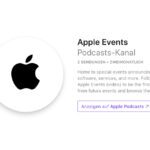FastTasks 2 es una aplicación de macOS para Apple Mac, iMac y MacBook que le permite leer mucha información del sistema y llegar a la raíz de los problemas del sistema operativo. Detalles y opciones del cortafuegos, Visualización archivos invisibles, la vista general del usuario, viendo el Dirección IP, conexiones de red y mucho más es posible. También puede enviar todo tipo de información a un archivo de texto. Cuando los ayudantes externos solucionan problemas, esto puede valer su peso en oro. Solo puedo recomendarte FastTasks 2; por cierto, está disponible desde agosto de 2017 versión 2.36 lista para descargar.
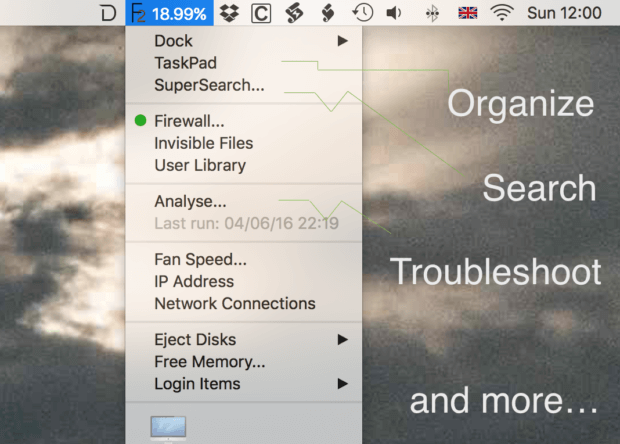
Capítulos de esta publicación:
Mi experiencia con FastTasks 2
Casi siempre, cuando conocidos o familiares me piden ayuda con la Mac, inicialmente me encuentro con información bastante escasa. La mayoría de las veces, las personas que preguntan aún saben cuándo compraron la Mac, pero el modelo solo es familiar para los usuarios avanzados de Mac. Si luego solicita información sobre extensiones del sistema o similares, la mayoría no sabe cómo y dónde obtener la información. Si tengo suerte, los correos electrónicos vienen con varias capturas de pantalla, pero estas son las excepciones.
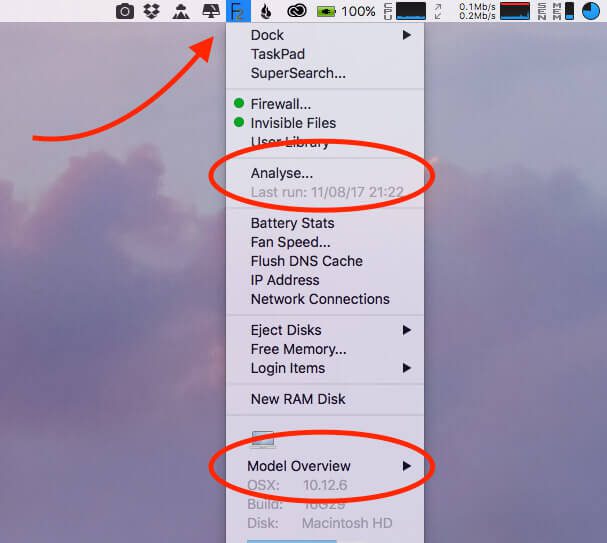
Por lo tanto, mi recomendación para la resolución de problemas es la herramienta Tareas rápidas 2, que tras el inicio es casi invisible en la superior Finder-Reside línea de menú. Si hace clic en el símbolo "F2" allí, se abre un menú bastante extenso, que puede usar para ver varios análisis e información o para cambiar la configuración del sistema. La mayor parte no es importante para la depuración desde mi punto de vista, pero los elementos del menú "Análisis" y "Resumen del modelo" son relevantes para nosotros.
Análisis: información completa del sistema
Si hace clic en "Análisis" y luego en "Perfiles", obtendrá toda la información relevante (desafortunadamente, excepto la información sobre el modelo de Mac respectivo) en datos de texto puro. No se ve particularmente bonito y llamativo, pero puede copiar rápidamente la información en un correo electrónico. Entonces, si tiene problemas con su Mac en el futuro y me escribe, no se sorprenda si le pido que descargue este programa y me envíe el resultado del programa en la pestaña "Perfiles" en un correo electrónico.
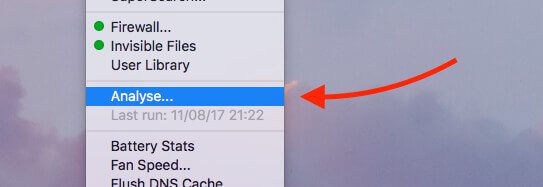
Un ejemplo del alcance posible: con mi Apple Mac, son casi 2.000 líneas de información que genera el programa. Pero realmente puede ver todos los agentes de lanzamiento y otras cosas que funcionan en secreto en segundo plano y pueden ralentizar su Mac. Por lo tanto, vale la pena descargar e instalar el Aplicación definitivamente.
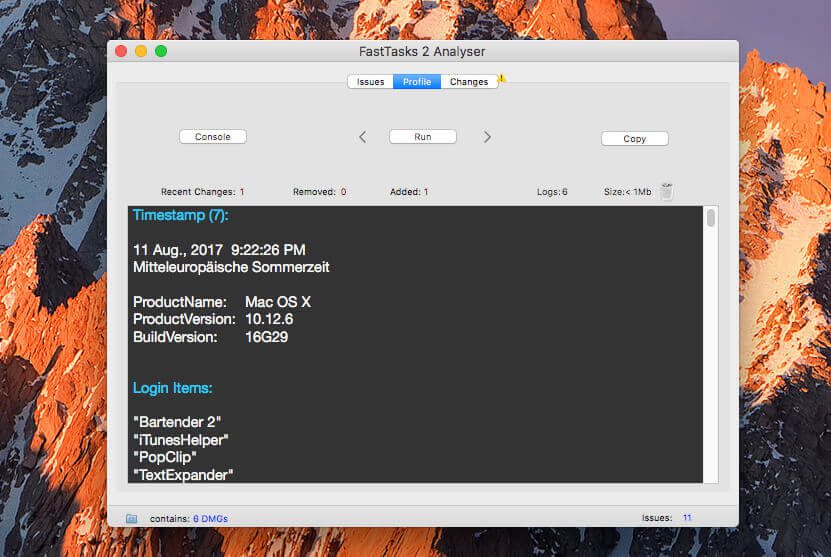
Descripción general del modelo: información breve sobre el modelo de Mac
Para muchas preguntas como "¿Puedo agregar más RAM a mi Mac?" o "¿Puedo agregar un disco duro SSD adicional a mi Mac?" es un requisito previo que sepa el nombre exacto del modelo de Mac para que pueda hacer declaraciones apropiadas. Dado que esta información lamentablemente no está incluida en el resumen "Perfil", puede acceder a ella a través del elemento de menú "Resumen del modelo" y luego crear una captura de pantalla (¡presione CMD + MAYÚS + 4!) y enviármela por correo.
Como alternativa a la llamada a través de FastTask 2, también puede ver esta información en la parte superior izquierda del menú de Apple en "Acerca de esta Mac".
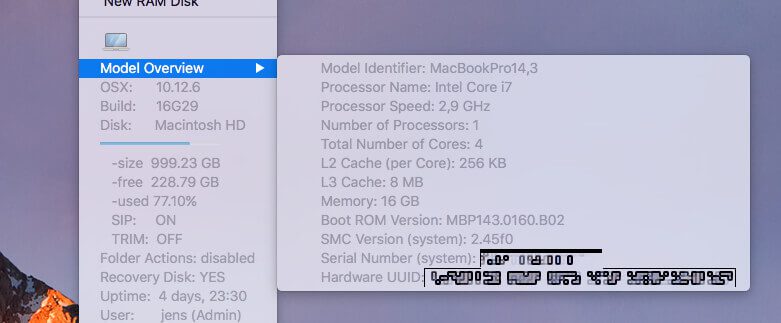
Información que se emite
FastTasks 2 por CUADRADO está especialmente diseñado para la resolución de problemas y la resolución profesional de problemas en Apple Mac. Si usa el programa para enviarme a mí o a otro ayudante información sobre el sistema, el texto que se genera incluirá los siguientes detalles:
- Especificación de la versión OS X o macOS instalada
- Descripción general de las aplicaciones cargadas al iniciar Mac
- También muy importante: Complementos instalados en SafariNavegador
- Agentes de lanzamiento, que son importantes para iniciar procesos en segundo plano
- Lista de software recientemente instalado por usted o malware
- Datos y detalles sobre hardware, configuraciones y copias de seguridad
- Información del sistema y cambios recientes en el mismo
- Aplicaciones y software que pueden ser dañinos
- Análisis de la batería en MacBooks: ciclos de carga, estado de la batería, etc.
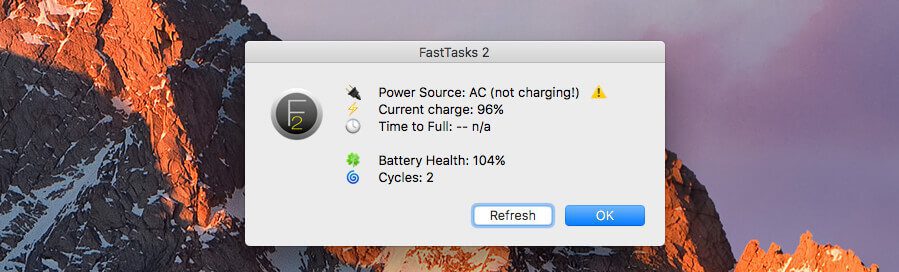
Boot Buddy y otras aplicaciones de SQWARQ
Si este extraño arreglo de letras mayúsculas llamado SQWARQ te suena familiar, podría deberse a la publicación de la aplicación Mac que apareció aquí en el blog recientemente. compañero de barco. Con este programa para la computadora Apple puedes fácilmente y sin eso terminal para usar crear una memoria USB de arranque. Por cierto, en el artículo encontrarás otro software útil para Mac del mismo desarrollador. FastTasks 2 es uno de los más fuertes para la resolución de problemas y el manejo de errores en las computadoras Apple.
Contribuciones parecidas
Jens dirige el blog desde 2012. Actúa como Sir Apfelot para sus lectores y los ayuda con problemas de carácter técnico. En su tiempo libre monta monociclos eléctricos, toma fotos (preferiblemente con el iPhone, por supuesto), escala las montañas de Hesse o camina con la familia. Sus artículos tratan sobre productos de Apple, noticias del mundo de los drones o soluciones a bugs actuales.